今日为小编带来的文章是关于迅雷11软件的,你们知道迅雷11怎么显示悬浮窗口?以下文章就讲述了迅雷11显示悬浮窗口的方法,让我们一同去下文学习学习吧。
迅雷11怎么显示悬浮窗口?迅雷11显示悬浮窗口的方法
打开迅雷11 。
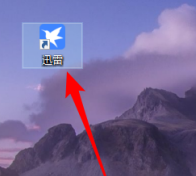
单击【主菜单】。
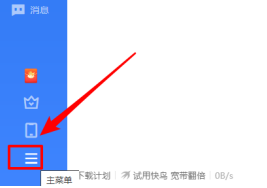
单击【设置中心】。
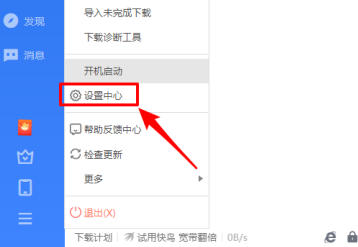
单击【悬浮窗】。
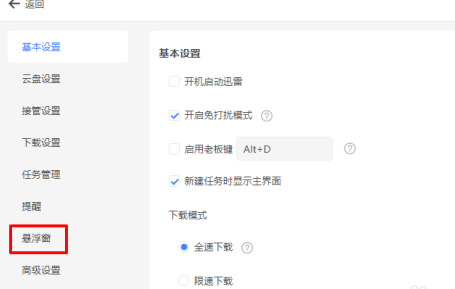
勾选【显示悬浮窗】。
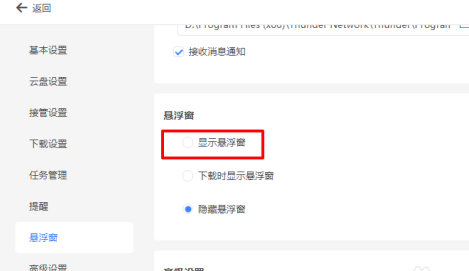
之后在桌面就可以看到悬浮窗了,在悬浮窗上右键可以关闭悬浮窗。
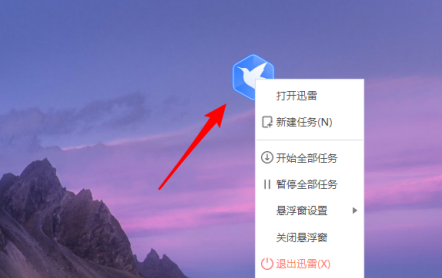
以上就是小编带来的迅雷11显示悬浮窗口的方法,更多相关资讯教程,请关注第八下载站。
今日为小编带来的文章是关于迅雷11软件的,你们知道迅雷11怎么显示悬浮窗口?以下文章就讲述了迅雷11显示悬浮窗口的方法,让我们一同去下文学习学习吧。
迅雷11怎么显示悬浮窗口?迅雷11显示悬浮窗口的方法
打开迅雷11 。
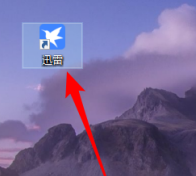
单击【主菜单】。
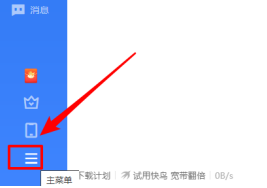
单击【设置中心】。
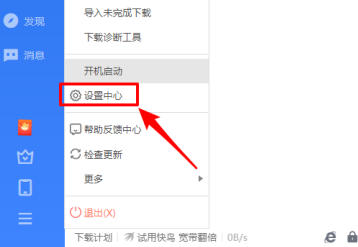
单击【悬浮窗】。
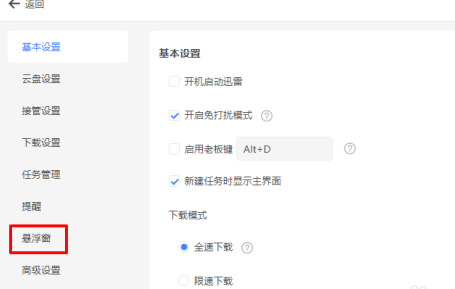
勾选【显示悬浮窗】。
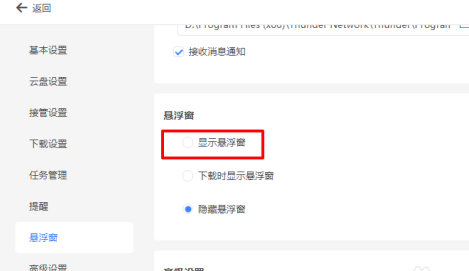
之后在桌面就可以看到悬浮窗了,在悬浮窗上右键可以关闭悬浮窗。
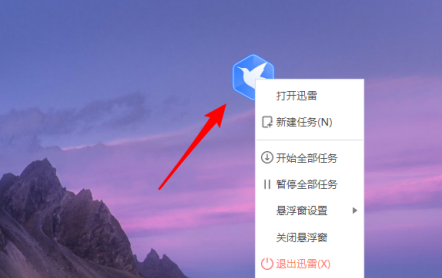
以上就是小编带来的迅雷11显示悬浮窗口的方法,更多相关资讯教程,请关注第八下载站。